MongoDBコンパスは、MongoDBの公式GUIツールです。 GUIからデータベースを追加、削除、更新、作成できます。これは特に、コマンドを使用したデータのクエリが難しいと感じる人向けです。
このチュートリアルでは、mongoDBコンパスをインストールします。
Centos8にMongoDBコンパスの安定版をダウンロードします。
yum install wget次のコマンドを使用して、MongoDBのRPMファイルをダウンロードします。
wget https://downloads.mongodb.com/compass/mongodb-compass-1.28.4.x86_64.rpm次のコマンドを使用してMongoDBコンパスをインストールします。
yum localinstall mongodb-compass-1.28.4.x86_64.rpm 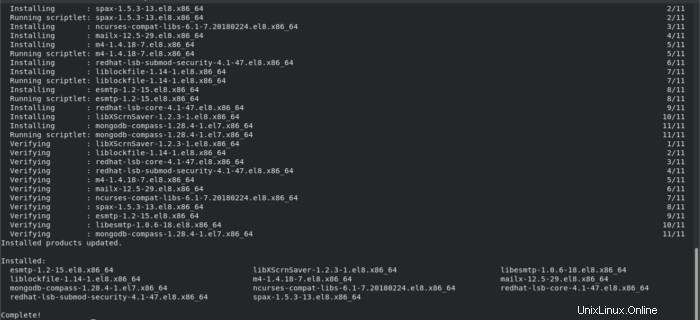
MongoDBコンパスを実行して、アプリケーションメニューに移動してMongoDBコンパスを検索し、アイコンをクリックします。
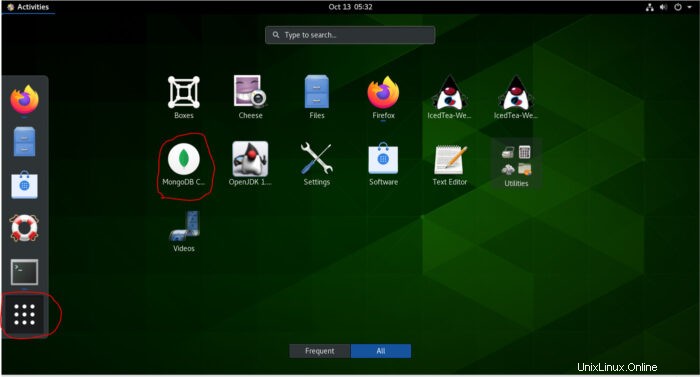
MongoDBコンパスのプラグインの読み込みが完了すると、次の画面が表示されます。
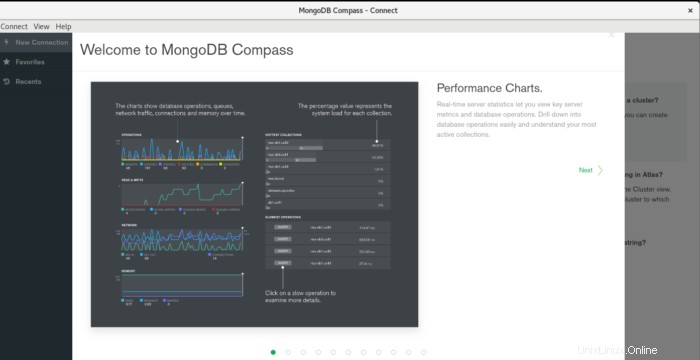
次のページが表示されるまで[次へ]をクリックします:
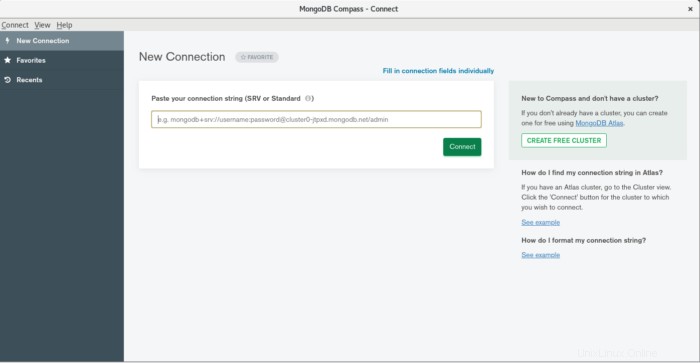
Mongo DB接続文字列を追加して、DBをmongoDBコンパスに接続します。
私の場合、私の文字列は単純な「mongodb:// localhost:27019」です。
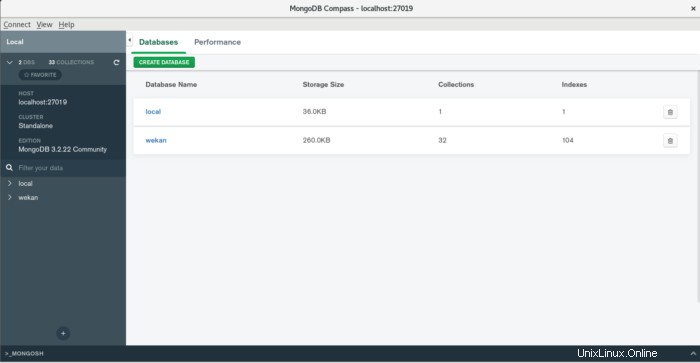
これで、mongoDBコンパスを使用して、データベースを作成し、データを編集し、GUIを使用して日常業務を簡単かつ効果的に行うことができます。
mongoDB画面の左下隅にある「+」記号をクリックしてデータベースを作成します。
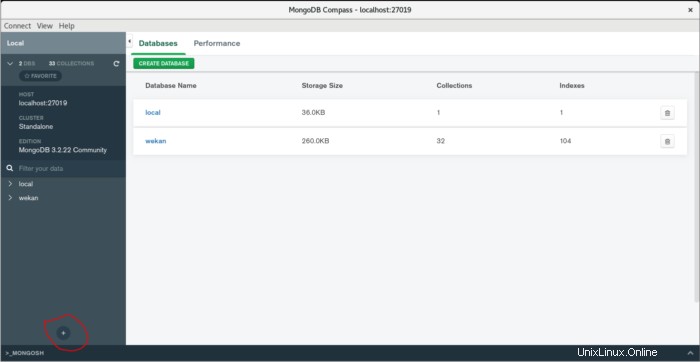
次の図に示すように、データベース名とコレクション名を入力します。情報を入力したら、[データベースの作成]をクリックします。
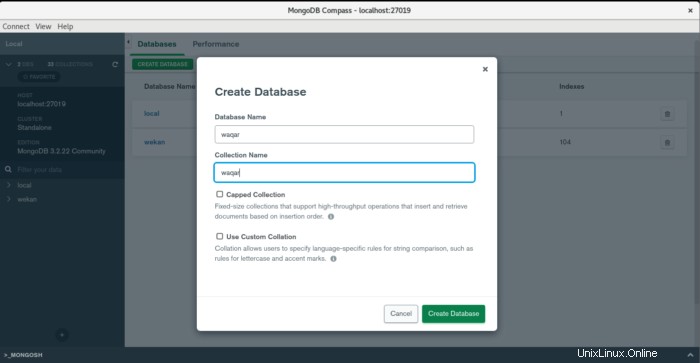
データベースが作成され、GUIに表示されます。
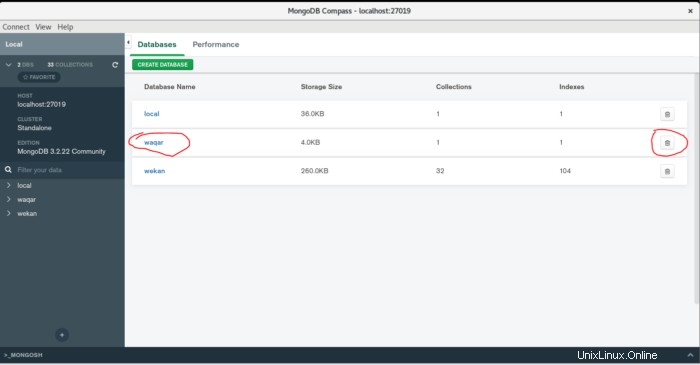
右側の[削除]アイコンをクリックすると、データベースを削除できます。
次に、左側のデータベース名をクリックして、データベースにデータを追加します。
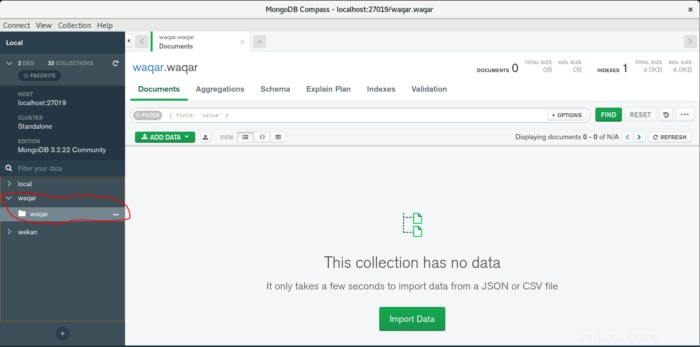
必要に応じて、このメニューでスキーマ、インデックス、ファイルからのデータのインポートを追加できます。